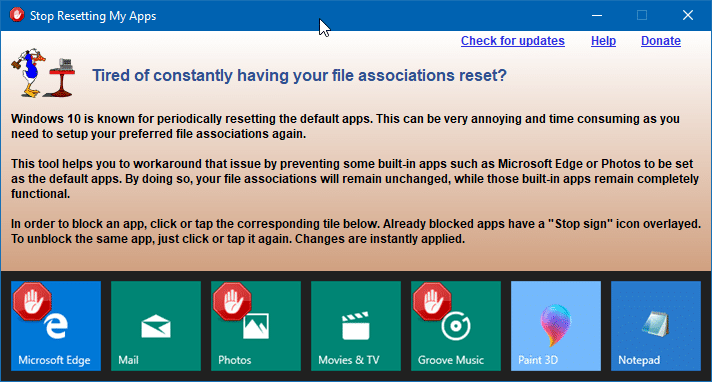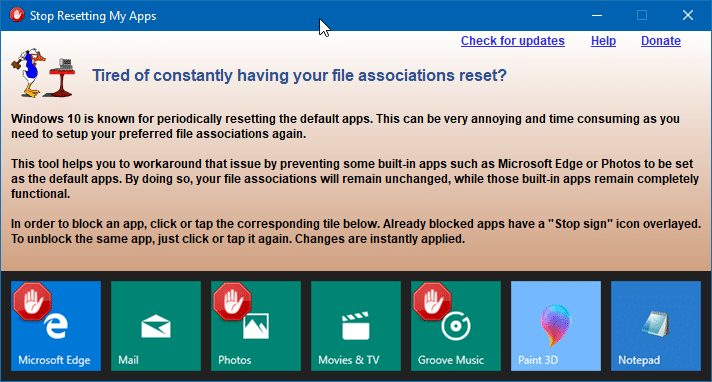Большинство собственных приложений в Windows 10 установлены в качестве приложений по умолчанию. Например, Edge является веб-браузером по умолчанию и PDF-ридер , а приложение «Фотографии» — средством просмотра изображений по умолчанию в Windows 10.
Как и в более ранних версиях, Windows 10 также позволяет изменять приложения и программы по умолчанию. Вы можете установить свою собственную программу или приложение по умолчанию для определенных типов файлов.
Проблема этих встроенных приложений заключается в том, что Windows 10 автоматически сбрасывает их в настройки по умолчанию всякий раз, когда получает серьезное обновление. Например, если у вас установить Google Chrome в качестве веб-браузера по умолчанию , Windows 10 автоматически сбрасывает Edge в качестве браузера по умолчанию снова при установке функции/крупного обновления. Короче говоря, Windows 10 автоматически сбрасывает настройки приложений по умолчанию при установке крупных обновлений.
Такое поведение вызывает неудобства, поскольку нам нужно снова установить наше любимое приложение или программу в качестве приложения/программы по умолчанию.
Если вы хотите запретить Windows 10 автоматически сбрасывать приложения по умолчанию, у вас нет другого выбора, кроме как использовать сторонние программы.
Хватит сбрасывать настройки моих приложений
Stop Resetting My Apps – это бесплатная программа, разработанная для того, чтобы пользователи Windows 10 могли запретить Windows 10 автоматически сбрасывать встроенные приложения в качестве программ по умолчанию.
Пользоваться функцией «Остановить сброс моих приложений» чрезвычайно просто. Вам просто нужно запустить программу на своем ПК с Windows 10, а затем щелкнуть плитку соответствующего приложения, появившуюся в разделе «Остановить сброс моих приложений». Например, чтобы Edge не сбрасывал себя в качестве веб-браузера по умолчанию, вам нужно щелкнуть его плитку с надписью «Остановить сброс моих приложений».
Чтобы остановить все приложения, нажмите на них все. Если приложению запрещено сбрасывать себя в качестве приложения по умолчанию, на его плитке вы увидите «знак остановки». Чтобы снять ограничение, снова запустите программу «Остановить сброс моих приложений» и щелкните ее плитку.
Посетите страницу разработчика, чтобы загрузить последнюю версию программы Stop Resetting My Apps.